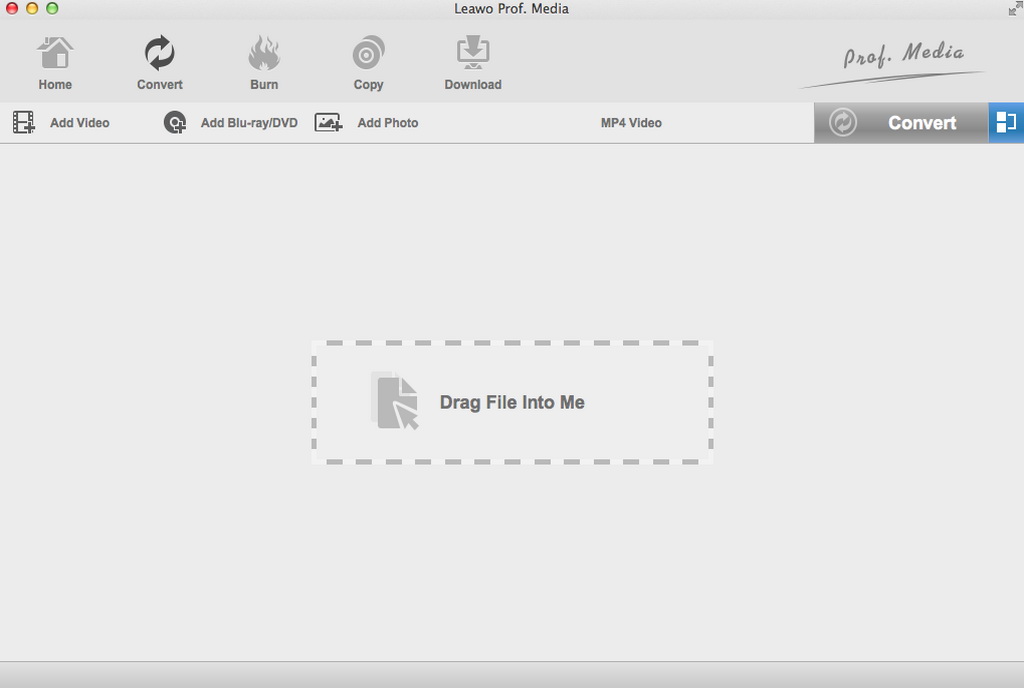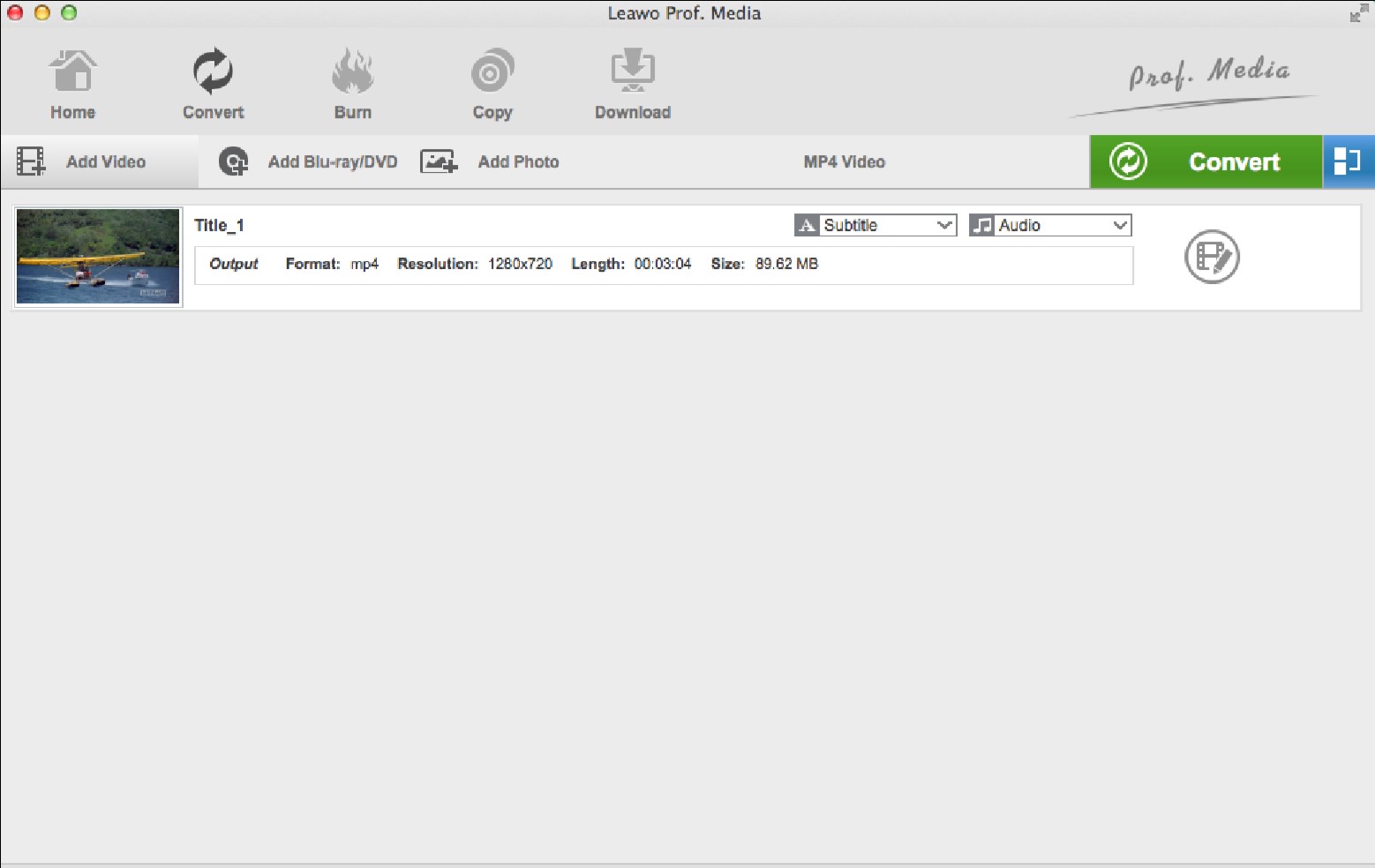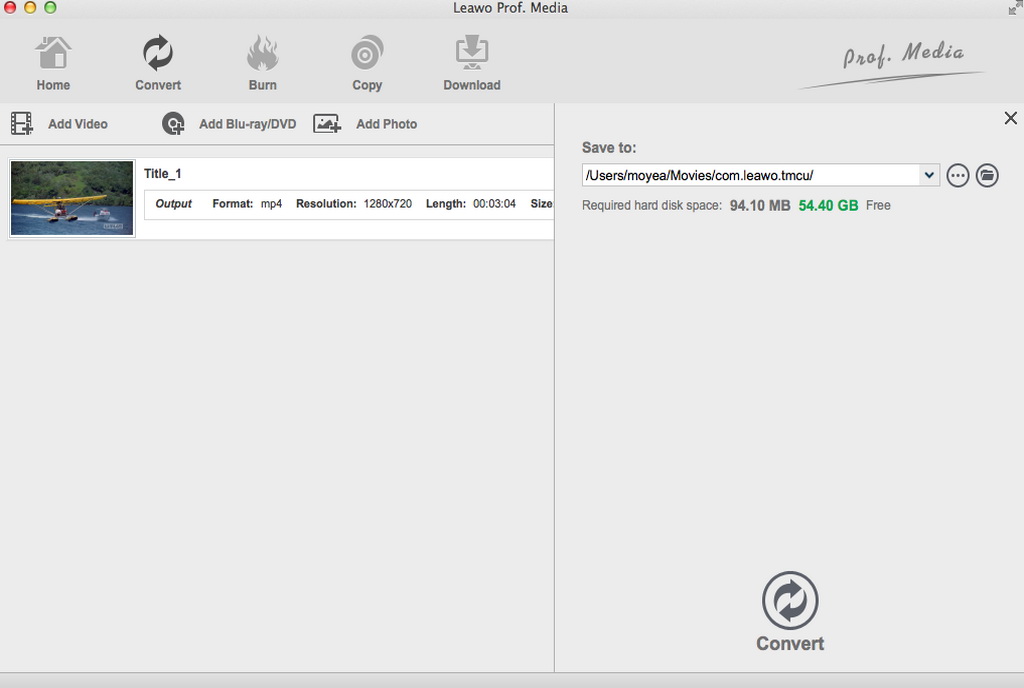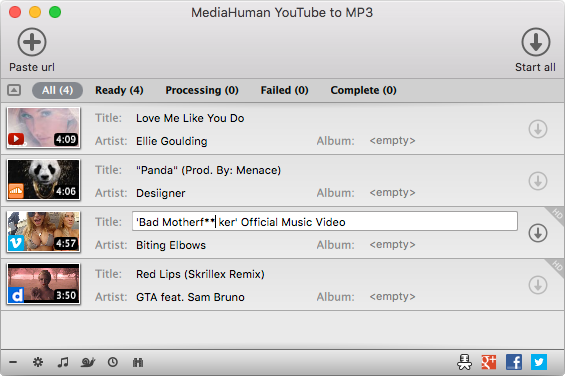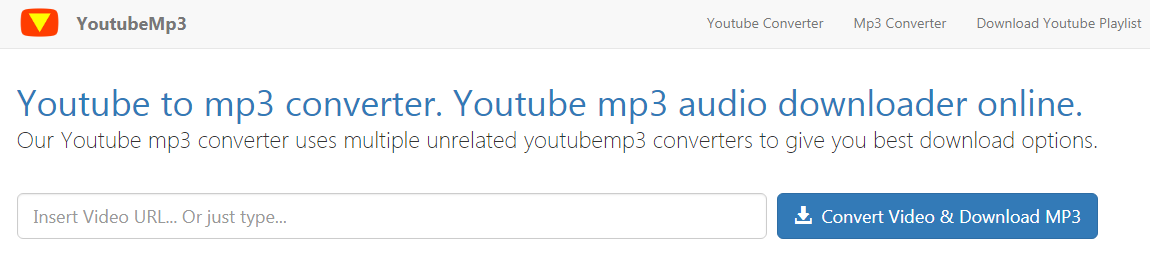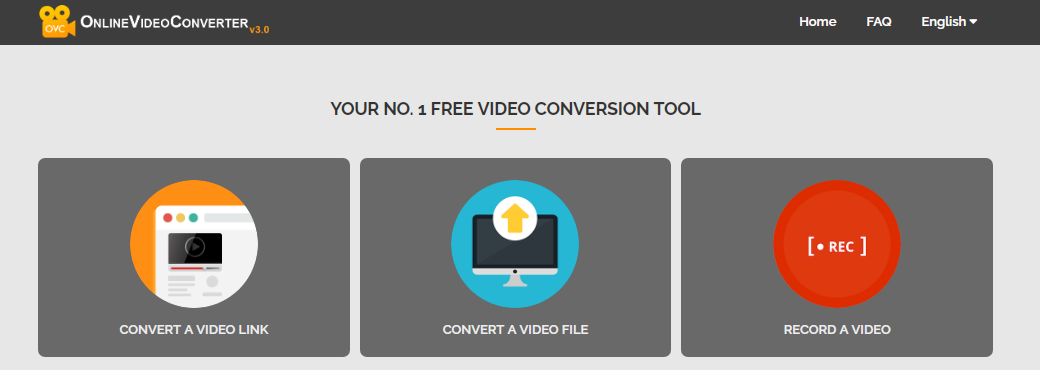“Hallo, ich versuche, eine kostenlose, seriöse Website zu nutzen, um YouTube-Videos in MP3-Dateien zu konvertieren. Ich habe 2 Seiten ausprobiert, aber aufgehört, da sie beide unsicher erschienen. Bei der einen Seite erschien auf meinem Computer eine Warnung, dass die Sicherheit nicht gewährleistet ist. Auf der anderen wurde ich zu einer Umfrage aufgefordert, die ich ausfüllen musste, um das Video zu konvertieren, was sich als Marketing-Trick für kostenpflichtige Klingeltöne herausstellte. Gibt es einen echten, seriösen, anständigen YouTube-zu-MP3-Konverter, der eine anständige, sichere Anwendung oder Dienstleistung anbietet? Danke für jeden Rat.”
Normalerweise möchte man verschiedene YouTube-Videos ansehen und youtube videos herunterladen, die in FLV, MP4, WebM oder 3GP usw. formatiert sind. Es liegt auf der Hand, dass man manchmal YouTube-Videos in MP3 umwandeln muss, um sie auf dem iPhone, iPod oder Mac anhören zu können. In diesem Fall würden Sie gerne einige leistungsstarke und effiziente Lösungen finden, um YouTube in MP3 zu konvertieren. Beim Ausprobieren einiger Online-Konverter für die Umwandlung von YouTube in MP3 treten möglicherweise einige Probleme auf. Sie wollen sicher einen besseren oder einfacheren Weg finden, um YouTube in MP3 auf Mac zu konvertieren. Und Sie sind so glücklich, dass mehrere effektive Lösungen für die Konvertierung von YouTube in MP3 in diesem Beitrag empfohlen werden. Und Sie können die Lösung wählen, die Sie möchten, und folgen Sie der detaillierten Anleitung, wie man YouTube in MP3 auf Mac konvertieren kann, Schritt für Schritt.
- Teil 1: YouTube in MP3 konvertieren auf Mac mit Leawo Video Converter für Mac
- Teil 2: YouTube in MP3 umwandeln mit MediaHuman YouTube in MP3 Converter für Mac
- Teil 3: YouTube zu MP3 konvertieren auf Mac mit Y2Mate YouTube zu MP3 Konverter
- Teil 4: YouTube in MP3 konvertieren auf Mac mit YouTubeMP3
- Teil 5: YouTube zu MP3 umwandeln auf Mac mit OnlineVideoConverter
Teil 1: YouTube in MP3 konvertieren auf Mac mit Leawo Video Converter für Mac
Eigentlich gibt es eine Reihe von YouTube zu MP3 Konverter für Mac für uns zu wählen, unter denen Leawo Video Converter for Mac ist sehr zu empfehlen. Leawo Video Converter for Mac gilt als der beste YouTube zu MP3 Konverter für Mac-Benutzer, da er in der Lage ist, Video- und Audiodateien in fast allen gängigen Formaten wie AVI, MP4, MOV, MP3, AAC, FLAC, etc. zu konvertieren. Außerdem, wenn Sie 2D zu 3D visuelle Effekte wünschen, wenn Sie Action-Videos anschauen, hat dieser Konverter 2D zu 3D Konvertierungsfunktion, um es wahr zu machen. Außerdem verfügt er auch über umfangreiche Bearbeitungsfunktionen. Kurzum, er ist anderen kostenlosen Online-Videokonvertern für Mac weit überlegen.
Bevor Sie mit der Konvertierung von YouTube in MP3 beginnen, sollten Sie sicherstellen, dass Sie Ihre Lieblingsvideos von YouTube auf Ihren Mac-Computer heruntergeladen haben. Wenn nicht, können Sie YouTube-Videos mit einem schnellen und bequemen YouTube-Downloader CleverGet Video Downloader for Mac herunterladen, der Ihnen eine Ein-Klick-Lösung für den Download von YouTube-Videos bietet. Und dann können Sie die folgenden Schritte befolgen, um YouTube in MP3 zu konvertieren.
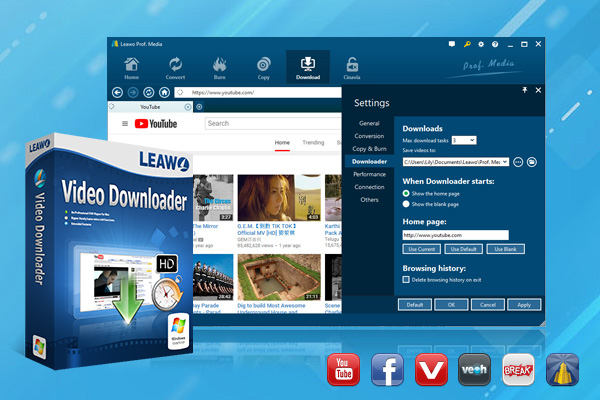
-
Leawo Video Downloader
- Über 1000 Webseiten mit Videos und Musik herunterladen
- Live Stream Videos von YouTube Live und anderen herunterladen
- 720P und sogar 1080P HD Video Herunterladen
- Online Video Herunterladen mit 6x schnellerer Geschwindigkeit
- Intelligentere Einstellungen für den Download
- 1-Klick zum Abspielen heruntergeladener Videos
- Genaue Video-Informationen bereitstellen
Außer Leawo Video Downloader ist CleverGet Video Downloader eine weitere gute Wahl zu YouTube Video für MP3-Konvertierung herunterladen. Es unterstützt auch Online-Video-Download-Aufgabe von mehr als 1000+ Websites und das Herunterladen von YouTube-Videos oder Live-Stream ist ein Kinderspiel.

-
CleverGet 8K Downloader
- Video und Musik herunterladen von über 1000 Seiten
- Live Stream Videos herunterladen aus YouTube Live und anderen
- Bis zu 8K UHD Video Download mit 320 kbps Audio Qualität
- Intelligentere Einstellungen für den Download
- 1-Klick zum Abspielen heruntergeladener Videos
- Genaue Video-Informationen bereitstellen
△Schritt 1: YouTube-Video in den Konverter importieren
Starten Sie Leawo Video Converter for Mac und gehen Sie auf die Registerkarte “Konvertieren”, um das Konvertierungsmodul aufzurufen. Klicken Sie auf die Schaltfläche “Video hinzufügen”, um YouTube-Videodateien in dieses Programm zu laden. Oder ziehen Sie YouTube-Videodateien zum Importieren direkt in das Programm.
Hinweis: Wenn Sie importierte YouTube-Videos in einer einzigen Datei zusammenführen möchten, können Sie auf die blaue Schaltfläche “Alle Dateien in eine zusammenführen” neben der grünen Schaltfläche “Konvertieren” klicken, um alle geladenen Dateien zu kombinieren. Darüber hinaus können Sie das Video auch abspielen, Untertitel hinzufügen und das Video mit dem internen Video-Editor bearbeiten.
△Schritt 2. Wählen Sie MP3 als Ausgabeformat
Klicken Sie auf die Format-Schaltfläche, die standardmäßig “MP4 Video” heißt, um das Dropdown-Feld zu öffnen, in dem Sie die Option “Ändern” wählen können, um das Panel “Profil” zu öffnen. Wählen Sie dann “MP3 Audio” unter “Format & Common Audio” für die Ausgabe.
Hinweis: Sie können auch die Option “Bearbeiten” wählen, um das Panel “Profileinstellungen” zu öffnen, wo Sie die Audioparameter für die Ausgabe anpassen können. Vergessen Sie nicht, “OK” zu drücken, um die Einstellungen zu speichern.
△Schritt 3. YouTube in MP3 umwandeln
Klicken Sie auf die grüne Schaltfläche “Konvertieren”, um eine Seitenleiste zu öffnen, in der Sie das Standardausgabeverzeichnis im Feld “Speichern unter” ändern können. Und dann können Sie auf die Schaltfläche “Konvertieren” unten in der Seitenleiste klicken, um die Konvertierung von YouTube in MP3 sofort zu starten.
Nach einer Weile ist der Konvertierungsprozess abgeschlossen und Sie können die gewünschten MP3-Audiodateien kostenlos auf den kompatiblen Geräten abspielen.
Teil 2: YouTube in MP3 umwandeln mit MediaHuman YouTube in MP3 Converter für Mac
Neben dem oben erwähnten beeindruckenden Leawo Video Converter for Mac ist MediaHuman YouTube to MP3 Converter for Mac die beste Wahl, wenn Sie YouTube-Musik offline oder auf Ihrem bevorzugten tragbaren Musik-Player anhören möchten. Er ist völlig kostenlos und einfach zu bedienen und ermöglicht es Ihnen, Audiospuren aus Ihren Lieblingsvideos zu extrahieren oder ganze Wiedergabelisten herunterzuladen. Sie können alle YouTube-Videos herunterladen und konvertieren, um youtube video offline anzusehen. Am wichtigsten ist, dass diese Software mit einer Reihe von unterstützten Formaten Ihnen helfen kann, Ihr Lieblings-Musikvideo von YouTube in MP3-Format leicht zu speichern.
Schritt 1: Kopieren Sie die URL des Videos von YouTube. Suchen Sie das YouTube-Video, das Sie in MP3 umwandeln möchten, und kopieren Sie dann die URL aus der Adressleiste des Browsers in die Zwischenablage.
Schritt 2: Fügen Sie die URL in den MediaHuman YouTube in MP3 Konverter ein. Starten Sie den YouTube zu MP3 Konverter, klicken Sie auf die Schaltfläche “URL einfügen”, um die kopierte URL in das Programm einzufügen und Ihr YouTube-Video erscheint sofort in der Download-Liste. Alle Details über das Video werden in wenigen Augenblicken aufgelistet.
Schritt 3: Beginnen Sie mit dem Herunterladen des YouTube-Videos. Klicken Sie auf den Download-Pfeil und auf die Schaltfläche “Start” in der oberen rechten Ecke des Fensters, um das Video herunterzuladen.
Schritt 4: Konvertieren Sie YouTube in MP3. Klicken Sie einfach auf die hervorgehobene Schaltfläche, wenn das Video heruntergeladen ist, und ändern Sie das Ausgabeformat im Fenster “Einstellungen” einfach in das MP3-Audioformat.
Teil 3: YouTube zu MP3 konvertieren auf Mac mit Y2Mate YouTube zu MP3 Konverter
Abgesehen von YouTube zu MP3-Konverter-Programme, können Sie die Verwendung von hilfreichen YouTube zu MP3-Online-Konverter als gut zu machen. Y2Mate YouTube to MP3 Converter wäre eine der besten Web-Anwendungen, die ohne Installation oder Registrierung begrüßt werden, die Sie YouTube-Videos in MP3 völlig kostenlos mit nur wenigen Klicks umwandeln können. Mit dieser Webanwendung können Sie Online-Videos von Video-Sharing-Websites herunterladen und problemlos Tausende von Videos von YouTube in MP3-Audiodateien konvertieren, um sie zu genießen. Außerdem ist es so beliebt, weil es mit allen Geräten (Computer, Tablets und Handys) und allen Betriebssystemen (Windows, Mac, Linux, Android und iOS) vollständig kompatibel ist. Sie können die einfache Anleitung unten befolgen, um YouTube in MP3 auf Mac zu konvertieren.
Schritt 1: Fügen Sie das YouTube-Video zur Konvertierung hinzu. Suchen Sie den YouTube-Video-Link und kopieren Sie ihn in die Zwischenablage. Fügen Sie dann die URL des YouTube-Videos in das Suchfeld zum Hochladen ein.
Schritt 2: Laden Sie MP3-Audio für die Ausgabe herunter. Wählen Sie MP3 als Ausgabeformat und klicken Sie auf die Schaltfläche “Herunterladen”, um den Konvertierungsprozess zu starten. Die Konvertierung dauert nur ein paar Minuten, um die Datei zu speichern.
Teil 4: YouTube in MP3 konvertieren auf Mac mit YouTubeMP3
YouTubeMP3 ist ein weiterer Online-Konverter für die Konvertierung von YouTube-Videos in MP3, mit dem Sie YouTube-Videos einfach herunterladen und auf verschiedenen Plattformen konvertieren können, darunter Mac, Windows, Linux usw. Sie können die Video-URL zum Hochladen einfügen und auch direkt nach YouTube-Videos suchen. Wie bei anderen Online-Konvertern muss keine Software installiert werden und es gibt keine Einschränkungen bezüglich des Downloads von YouTube-Videos.
Schritt 1: YouTube-Video suchen und die URL kopieren.
Schritt 2: Klicken Sie mit der rechten Maustaste auf das Suchfeld und fügen Sie die URL ein.
Schritt 3: Tippen Sie auf die Schaltfläche “Video konvertieren & MP3 herunterladen”, um den Konvertierungsprozess zu starten.
Schritt 4: Klicken Sie auf “Download”, um MP3-Audio herunterzuladen.
Teil 5: YouTube zu MP3 umwandeln auf Mac mit OnlineVideoConverter
OnlineVideoConverter ist eine kostenlose Online-Medienkonvertierungs-Webanwendung, mit der Sie beliebige Videolinks oder Dateien in verschiedene Formate wie MP4, MOV, AVI, MP3, AAC, OGG usw. konvertieren können. Und es funktioniert, ohne dass Sie irgendeine Software auf Ihrem Computer installieren müssen. Und da es mit allen modernen Browsern und Plattformen kompatibel ist, ist es als Video-Konvertierungsprogramm so beliebt. Mit hoher Qualität und superschneller Konvertierungsgeschwindigkeit kann es für den Download und die Konvertierung von Videos von YouTube und vielen anderen Video-Sharing-Seiten verwendet werden. Außerdem kann es auch als Videorecorder arbeiten, der Online-Videos in andere beliebte Video- und Audioformate aufnimmt. Um YouTube in MP3 zu konvertieren, können Sie einfach die Schritte Anleitung unten folgen.
Schritt 1: Geben Sie den Link des YouTube-Videos ein, das Sie konvertieren möchten, oder wählen Sie den Download der YouTube-Videodatei von Ihrem Gerät oder Cloud-Speicher zum Hochladen.
Schritt 2: Wählen Sie MP3 als Ausgabeformat und passen Sie Ihre Einstellungen an, wenn Sie möchten.
Schritt 3: Tippen Sie auf die Schaltfläche “Start”, um den Konvertierungsprozess sofort zu starten.
Schritt 4: Laden Sie die konvertierte MP3-Datei herunter, sobald die Konvertierung abgeschlossen ist.